Das Speichern von WordPress-Backups in einer Dropbox gestaltet sich nicht immer ganz einfach, da hierfür eine einmalige Authentifizierung notwendig ist. Wir zeigen dir, wie die Anbindung mit den Plugins BackWPup Pro bzw. BackWPup gelingt.
Die geschilderte Vorgehensweise ist unabhängig davon, ob du ein einmaliges oder ein regelmäßiges Backup (etwa mittels WordPress Cronjobs) durchführen möchtest.
Wichtig: Die nachfolgende Anleitung gilt ab den BackWPup-Versionen 3.1.3 (zuvor erfolgte die Authentifizierung noch nach einem älteren Protokoll).
-
- Gehe in deinem Dashboard zu BackWPup (Pro) → Neuer Auftrag, um das Backup anzulegen. Gib diesem dort einen Auftragsnamen.
- Lege unter Auftragsdetails fest, ob nur die Datenbank und/oder die Dateien sowie weitere Bestandteile gesichert werden sollen. Unter Erstellen der Backup-Datei bestimmst du unter anderem das Format des Backups.
- Bei Zielordner des Auftrags wählst du nun „Backup in die Dropbox“ aus:
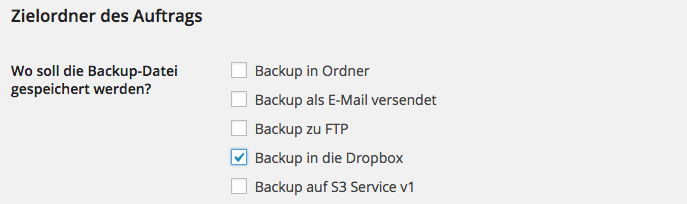
-
- Daraufhin erscheint oben auf der Seite ein neuer Reiter „Zu: Dropbox“:
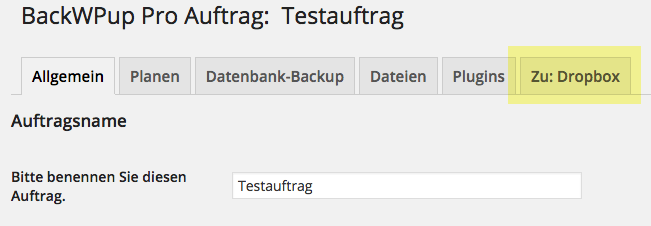
-
- Dort kannst du dir nun den notwendigen Authentifikationscode (Token) geben lassen, der für eine Verbindung mit deiner Dropbox benötigt wird. Klicke hierfür auf „Hole Auth-Code für Apps-Ordner“, wenn deine WordPress-Installation lediglich Zugriff auf den Apps-Unterbereich der Dropbox haben soll. „Auth-Code für gesamte Dropbox“ gilt für einen Komplett-Zugriff bzw. eine Sicherung im Zentralordner der Dropbox:
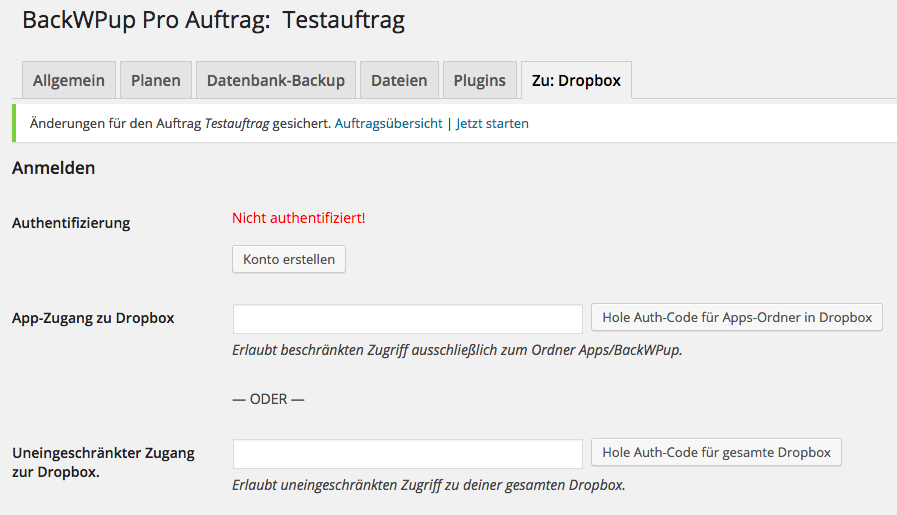
Hinweis: Der Dropbox-Ordner Apps/BackWPup wird bei der ersten Variante automatisch erstellt, du musst diesen also nicht zuvor manuell anlegen.
-
- Du wirst nun auf eine neue Seite weitergeleitet, dort muss der Zugriff mit einem Klick auf „Zulassen“ bestätigt werden:
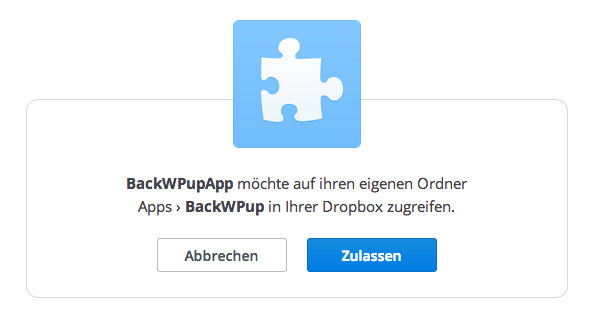
-
- Nun wird der Token bzw. Code generiert. Kopiere diesen in deine Zwischenablage oder eine temporäre Datei und schließe danach die Seite:
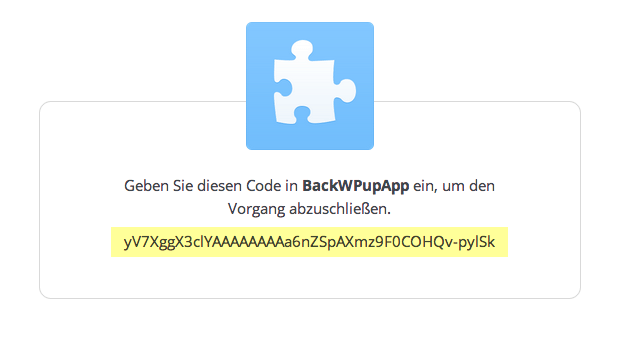
-
- Füge den Code in das entsprechende Zugangs-Feld ein. Bestätige am Ende der Seite mit „Änderungen speichern“:
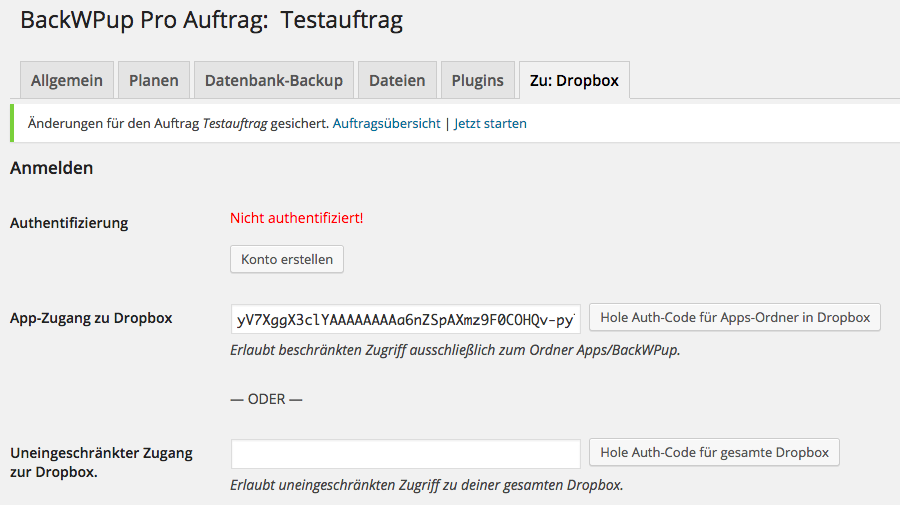
-
- Die Authentifizierung sollte nun erfolgreich durchgeführt sein:

Du kannst wie gewohnt weitere BackWPup-Optionen festlegen, etwa die zeitgesteuerte Sicherung unter „Planen“. Danach musst du den Auftrag nur noch starten.
Hinweis: Bevor du ein zeitgesteuertes Backup durchführst, solltest du die korrekte Anbindung vorab prüfen, indem du den Auftrag einmal manuell durchführst. Bitte beachte, dass Dropbox sehr große Backup-Dateien teilweise ablehnt, je nachdem, welches Paket du bei dem Anbieter gewählt hast.
Neben Dropbox unterstützt BackWPup Pro auch die WordPress-Sicherung via FTP, E-Mail, S3-Dienstleister (unter anderem Amazon, Google Storage), Google Drive, SugarSync, Microsoft Azure, Rackspace Cloud und Amazon Glacier.
Wie du ein Backup von WordPress im Notfall wieder zurückspielst, um deinen Blog oder Shop wiederherzustellen, das zeigen wir dir in diesem Tutorial.




Vielen Dank für diesen Beitrag!!! Hat mir grade sehr viel Zeit und Streß erspart!
Hallo,
ich betreibe zwei WordPress-Seiten bei unterschiedlichen Hostern.
Beide möchte ich in meiner Dropbox sichern.
Bei der ersten funktioniert dies ohne Probleme!
Bei der zweiten (nachträglich) eingerichteten Seite bekomme ich den Fehler 403.
Authentifizierung ist erfolgreich durchgeführt worden.
Was kann ich tun?
Gruß
Niels
@Niels-Arne Schneider: Der 403 Fehler kann diverse Ursachen haben. Hier kann dir der Support besser weiterhelfen, falls das Problem auf Seiten von WordPress liegt: https://wordpress.org/support/plugin/backwpup.
Hallo, versuch schon allerhand aus damit ich das mit BackUp in die Dropbox hinbekomme. Lässt sich nicht authentifizieren. Habs schon mit beiden Auth-Codes versucht. Bekomme immer DROPBOX: (7) couldn’t connect to host Fehler.
habt ihe eine Ahnung was da schief läuft?
Danke
LG
Hallo,
könnt Ihr auch mal ein Tutorial zum Speichern eines Backups in Google Drive machen? Wäre toll, danke!
LG
@susannebehm: Das nehmen wir gerne mit auf, Danke für den Vorschlag!
@Susanne Behm: Hier nun die versprochene Anleitung https://marketpress.de/2015/backwpup-wordpress-backup-google-drive/
Vielen Dank für die Anleitung. Dadurch ist der Auftrag fehlerlos über die Bühne gegangen. Werde ich weiterempfehlen. Guten Start in die Woche.
Liebe Grüße
vielen dank für die anleitung!
einfrage tut sich allerdings immer wieder auf, wenn es um das sichern größerer datenmengen geht:
wenn die Dropbox an ihre quota kommt, fände ich es sinnvoll, dass ältere sicherungen gelöscht würden. unabhängig von den einstellungen, bzgl. der aufzuhebenen versionen bin ich bislang nie an einen punkt gekommen, wo auch mal aufgeräumt wurde.
ist das ein setting, dass ich übersehen habe?
danke für’s feedback,
rolf
@Rolf: Erst jetzt gesehen, sorry. Das lässt sich mit dem angesprochenen Punkt “Dateilöschung” realisieren? Generell die Quota abzufragen als Steuerelement wäre gefährlich. Denn bei einem sehr großen Backup – aus welchem Grund auch immer – würden dann alle bisherigen überschrieben. Falls es dann zu einem Abbruch kommt ist alles weg.
Hier ein Video-Tutorial zur generellen Nutzung von BackWPup: http://webnist.de/wordpress-datensicherung-mit-backwpup-einrichten/